


在Win10系统中,默认情况下可能会隐藏文件的后缀格式,这使得用户在查看文件时无法直观地了解其具体类型。然而,显示文件的后缀格式对于识别文件类型、选择适当的应用程序打开文件以及确保文件安全性非常重要。因此,了解如何在Windows 10中显示文件的后缀格式是至关重要的。本文将介绍如何在Windows 10中显示文件的后缀格式,让您轻松辨认文件类型,并更好地管理您的文件。
具体方法如下:
1、首先启动电脑,进入桌面环境,找到并点击【此电脑】图标。

2、打开此电脑后,在左上角点击【查看】选项。
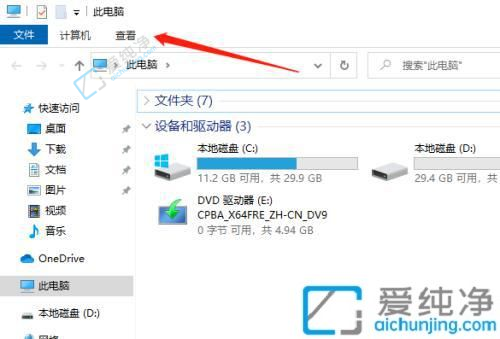
3、在弹出的菜单中,选择【文件扩展名】选项,以显示文件的扩展名。
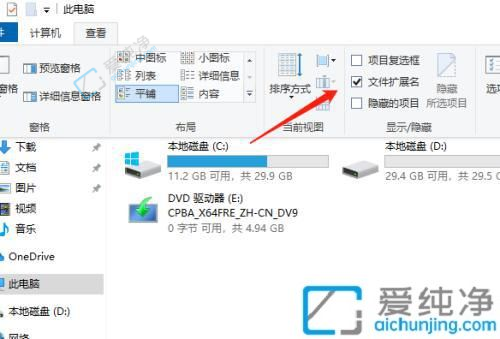
4、完成以上步骤后,即可看到文件的扩展名。
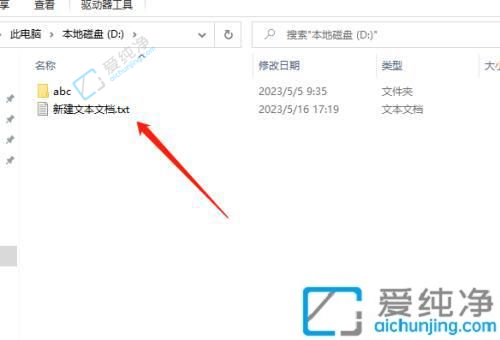
通过本文的指导,您已经学会了在Windows 10中显示文件的后缀格式的方法。现在,您可以方便地识别文件类型,选择适当的应用程序打开文件,并更好地管理您的文件系统。记得根据个人偏好和实际需求,合理地设置文件后缀格式的显示方式,以提高工作效率并确保文件安全。
| 留言与评论(共有 条评论) |